Die Google-Startseite war schon immer ein wirklich netter, intelligenter Lautsprecher, der eine Vielzahl von Aufgaben ausführen konnte, darunter einen Überblick über den Tag, das Übertragen von Fotos und Videos auf Cast-fähige Geräte, das Überprüfen des Kalenders und vieles mehr. Einer der Hauptmängel des intelligenten Lautsprechers war jedoch, dass er nicht in der Lage war, verschiedene Stimmen zu identifizieren und personalisierte Ergebnisse für sie bereitzustellen. Wenn also zwei Nutzer dasselbe Google Home-Gerät verwenden möchten, müssen sie ihre Musikwiedergabelisten, ihren täglichen Feed und vieles mehr freigeben. Glücklicherweise hat Google jetzt die Google-Startseite aktualisiert, um mehrere Nutzerkonten zu unterstützen (bis zu 6, um genau zu sein). Wenn Sie also mehrere Nutzer auf Ihrem Smart Speaker der Marke Google einrichten möchten, So fügen Sie mehrere Benutzerkonten in Google Home hinzu:
Bringen Sie Google Home bei, Ihre Stimme zu erkennen
Bevor wir andere Nutzerkonten zur Google-Startseite hinzufügen, stellen wir zunächst sicher, dass unsere Stimme richtig erkannt wird. Dies ist sehr einfach und dauert nicht lange. Befolgen Sie einfach die folgenden Schritte:
Hinweis:: Während viele Leute sagen, dass in ihrer Google Home-App eine Karte mit der Aufschrift "Mehrere Benutzer werden jetzt unterstützt" angezeigt wird, wurde sie aus irgendeinem Grund auf meinem Telefon nicht angezeigt. Also habe ich die längere Methode verwendet, um dies zum Laufen zu bringen. Wenn Sie die Karte sehen, können Sie darauf tippen, um auch mehrere Benutzer einzurichten.
- Zuerst, Starten Sie die Google Home-App, und tippen Sie oben links auf das Hamburger-Menüsymbol. Hier, Tippen Sie auf "Weitere Einstellungen"..
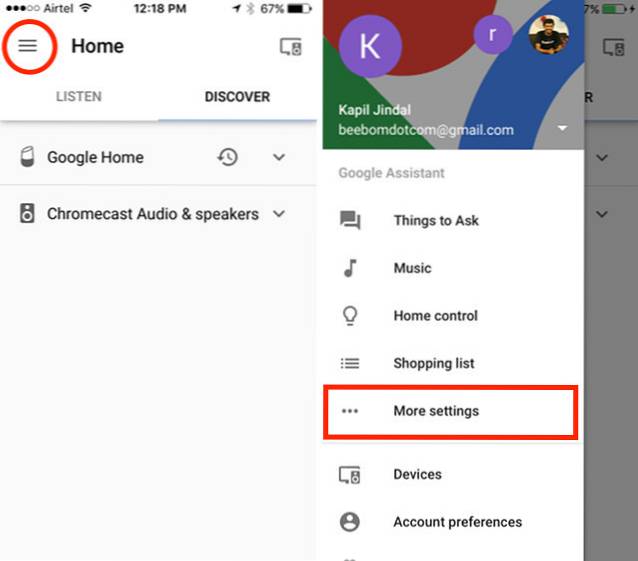
- In dem Einstellungsseite "Google Assistant" das öffnet sich, scrolle nach unten und tippe auf “Freigegebene Geräte“. Tippen Sie auf “+Symbol unten rechts, um ein neues freigegebenes Gerät hinzuzufügen.
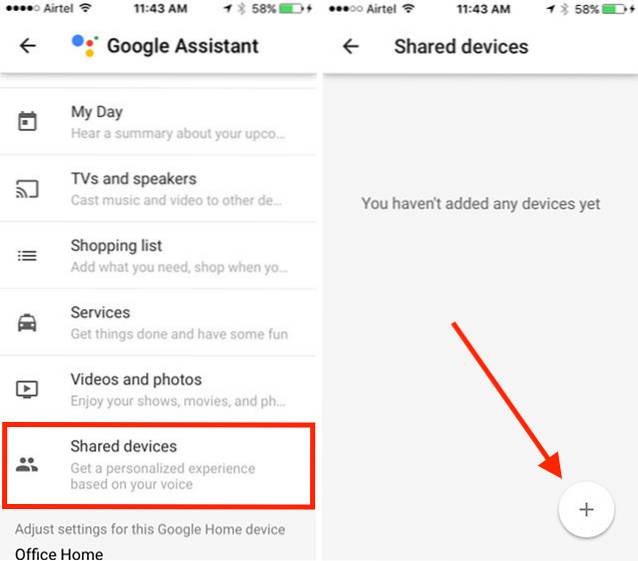
- Die Google Home App wird erkennt automatisch alle angeschlossenen Geräte, und du kannst einfach Wählen Sie das Gerät aus, das Sie hinzufügen möchten als freigegebenes Gerät. Wählen Sie einfach Ihr Google Home-Gerät aus und tippen Sie auf "Fortsetzen".
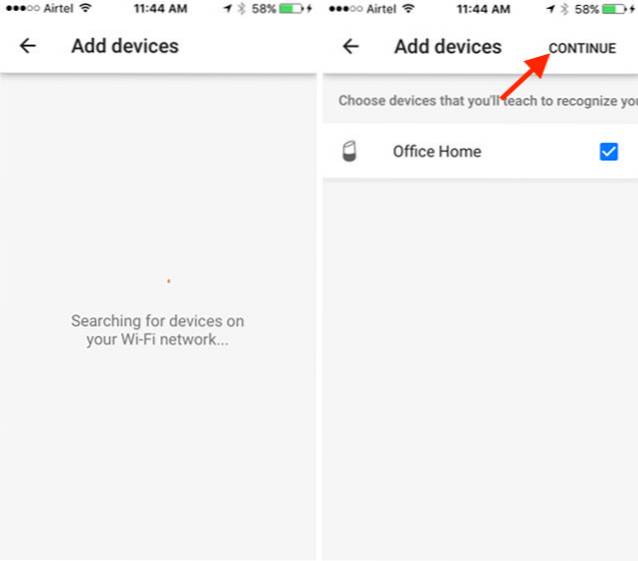
- Sie müssen dann Bringen Sie dem Google-Assistenten bei, Ihre Stimme zu erkennen. Wenn Sie fertig sind, tippen Sie auf „Loslegen“. Folgen Sie dann den Anweisungen in der App.
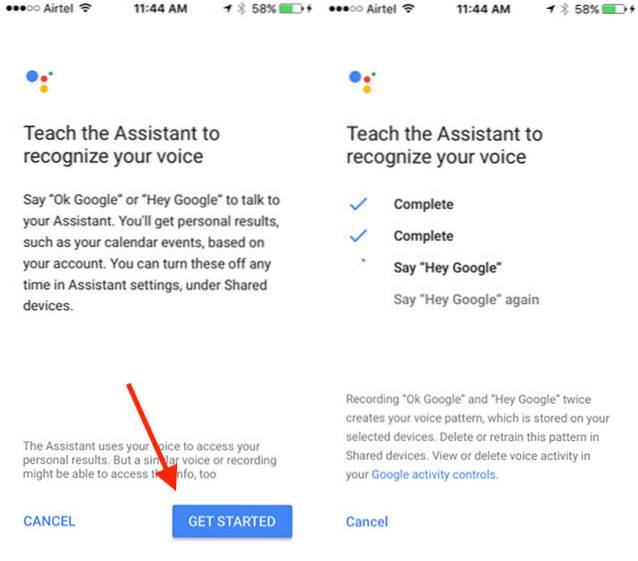
- Sobald Sie fertig sind, können Sie auf tippen "Fortsetzen". Ihre Google-Startseite erkennt jetzt Ihre Stimme und gibt Ihnen Ihre personalisierten Updates, wenn Sie danach fragen.
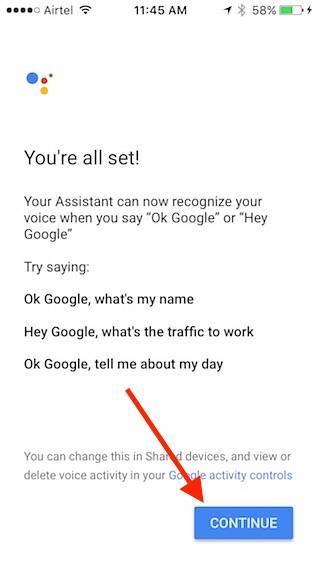
Hinzufügen mehrerer Nutzer in Google Home
Jetzt haben Sie sichergestellt, dass Google Home erkennen kann Ihre Stimme, es ist Zeit, andere Nutzer zu den Google Home-Einstellungen hinzuzufügen. Dies kann auf ihren Handys mit der Google Home-App und direkt auf Ihrem Handy erfolgen. Ich benutze mein eigenes Telefon, um die neuen Benutzer hinzuzufügen. Hier sind die Schritte, die Sie unternehmen müssen:
- Starten Sie die Google Home-App, und tippen Sie auf Hamburger Menüsymbol oben links. Tippen Sie hier auf den kleinen Pfeil neben Ihrer E-Mail-ID.
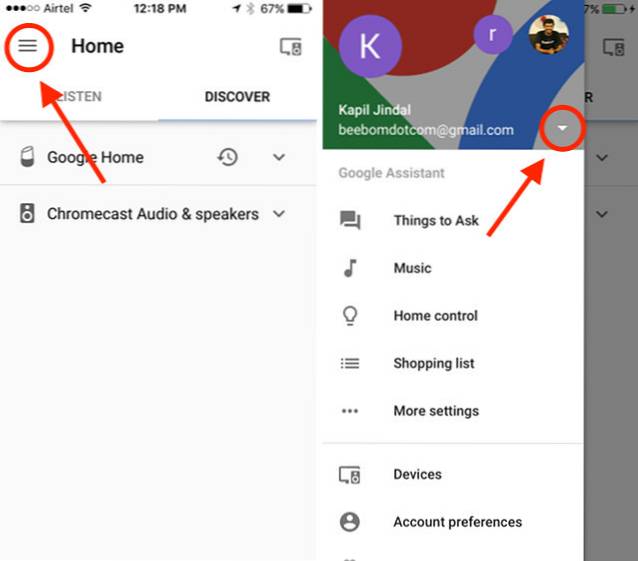
- Wenn das andere Benutzerkonto bereits auf Ihrem Telefon hinzugefügt wurde, tippen Sie einfach darauf, um zu diesem Benutzer zu wechseln, und richten Sie die Spracherkennung ein. Andernfalls tippen Sie auf “Konten verwalten“. Tippen Sie dann auf „Konto hinzufügen„.
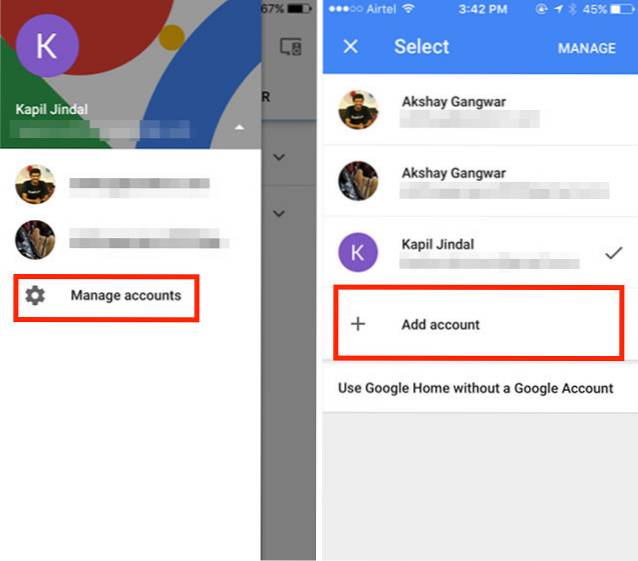
- Geben Sie die Anmeldeinformationen für das Konto ein, das Sie hinzufügen möchten. Sobald das Konto hinzugefügt wurde, können Sie einfach wieder zum Hamburger-Menü gehen und auf „Mehr Einstellungen„.
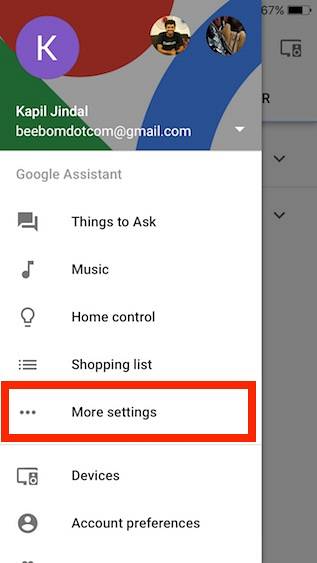
- Hier können Sie einfach zu „Freigegebene Geräte“Und tippen Sie auf“+Symbol, um die Google-Startseite zu Ihren freigegebenen Geräten hinzuzufügen.
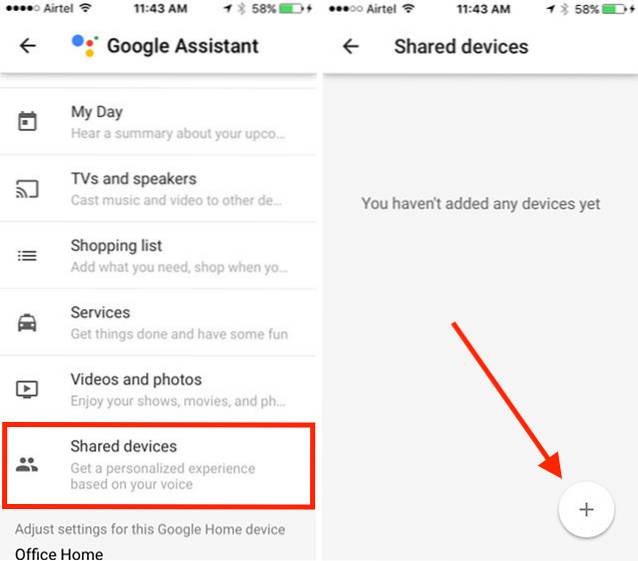
- Sie können dann Bitten Sie den anderen Benutzer, seine Stimme einzurichten Tippen Sie einfach auf, damit die Google-Startseite sie erkennt. Sobald sie fertig sind, tippen Sie einfach auf "Fortsetzen". Google Home kann nun zwischen den beiden Stimmen unterscheiden. Wenn einer von Ihnen das nächste Mal sagt: "Wie sieht mein Tag aus?", Stellt Home personalisierte Details entsprechend der erkannten Person bereit.
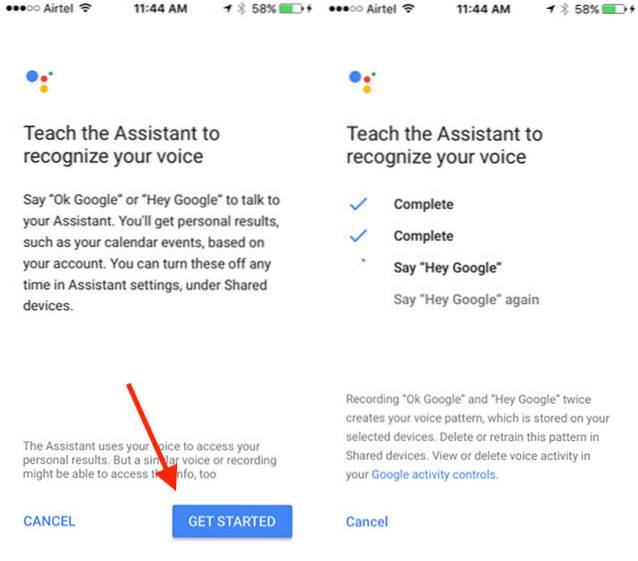
Sie können derzeit bis zu 6 verschiedene Personen zum gleichen Google Home-Sprecher hinzufügen. Dies ist definitiv eine großartige neue Funktion, mit der viele Menschen vermeiden können, ihre Wiedergabelisten, Fotos und persönlichen Vorlieben mit anderen Haushaltsmitgliedern zu teilen. Wenn Sie die gleiche E-Mail-ID lieber mit dem gesamten Haushalt teilen möchten, müssen Sie natürlich überhaupt nichts ändern.
SIEHE AUCH: So steuern Sie Ihr Android-Telefon von Google Home aus
Fügen Sie mehrere Nutzer in Google Home hinzu, um personalisierte Antworten zu erhalten
Mit Google Home, das endlich mehrere Nutzer unterstützt, können Sie ganz einfach alle Google-Konten Ihrer Familienmitglieder zur Startseite hinzufügen und dem intelligenten Sprecher beibringen, verschiedene Stimmen zu erkennen, sie einem Google-Konto zuzuordnen und personalisierte Ergebnisse entsprechend der Stimme zu erstellen erkennt. Eines der ersten Dinge, die ich versuchte, war das Hinzufügen mehrerer Konten und das Trainieren aller Konten mit meiner eigenen Stimme. Es stellt sich jedoch heraus, dass Sie zwar mehrere Google-Konten hinzufügen und ihnen alle Ihre eigene Stimme beibringen können, Google Home die Stimme jedoch einfach dem zuerst hinzugefügten Konto zuordnet, sodass sie für nichts wirklich nützlich ist.
Wie immer möchte ich Ihre Gedanken zu Google Home, die neuen Funktionen, die Google hinzugefügt hat, und Ihre Meinung zu den Auswirkungen der Vergleiche zwischen Google Home und Amazon Echo wissen. Teilen Sie Ihre Gedanken im Kommentarbereich unten mit.
 Gadgetshowto
Gadgetshowto



